1. Как работать с претензией
Претензии – это сервис, предназначенный для урегулирования ситуаций, возникающих в процессе исполнения перевозки. В частности, он позволяет фиксировать случаи повреждения груза в ходе транспортировки или другие расходы, возникшие по вине одной из сторон.
Инициатором выставления претензии может выступать как грузовладелец, так и транспортная компания. В качестве получателя претензии (оппонента) также может выступать любая из указанных сторон.
Инициатором выставления претензии может выступать как грузовладелец, так и транспортная компания. В качестве получателя претензии (оппонента) также может выступать любая из указанных сторон.
1.1 Выставленные претензии
Формирование претензии осуществляется в разделе «Перевозки» – подраздел «Выставленные претензии». Для инициирования данного процесса необходимо активировать функциональную клавишу «+Добавить».

Для корректного оформления претензии необходимо заполнить все обязательные поля раздела «Общая информация», включающие:
- Получатель: после заполнения данного поля в разделе «Список перевозок» станут доступны для выбора все перевозки, в которых данная компания принимала участие.
- Номер претензии.
- Дата претензии.
- Сумма.
- Валюта.
- Суть претензии: данное поле является факультативным для заполнения, однако его использование способствует последующей категоризации претензий.
После ввода основной информации следует выбрать одну или несколько перевозок, к которым относится претензия. Для этого необходимо активировать функцию «+ Добавить» в разделе «Список перевозок» и в открывшемся окне «Добавление перевозки» выбрать как минимум одну соответствующую перевозку.

В случае необходимости в окне «Добавление перевозки» предусмотрена функция фильтрации. Для активации данной опции следует нажать на кнопку «Фильтр» и задать требуемые параметры.
Дополнительно предусмотрена возможность добавления документов к формируемой претензии в соответствующем разделе. Рекомендуется прилагать сканированные копии документов для обеспечения удобства и доступности информации для обеих сторон.
После заполнения всех обязательных полей для сохранения претензии необходимо активировать кнопку «Сохранить», расположенную в нижней части страницы.
После выполнения указанных действий статус претензии изменяется на «Черновик», что предоставляет возможность последующего редактирования документа.
Для внесения изменений в поля «Номер претензии» и «Дата выставления» необходимо нажать на пиктограмму с изображением трёх точек, расположенную над кнопкой «Выставить», и выбрать опцию «Редактировать».
Для редактирования «Суммы», «Валюты», «Сути претензии» необходимо нажать на пиктограмму «карандаш» в блоке «Общая информация»
Дополнительно предусмотрена возможность добавления документов к формируемой претензии в соответствующем разделе. Рекомендуется прилагать сканированные копии документов для обеспечения удобства и доступности информации для обеих сторон.
После заполнения всех обязательных полей для сохранения претензии необходимо активировать кнопку «Сохранить», расположенную в нижней части страницы.
После выполнения указанных действий статус претензии изменяется на «Черновик», что предоставляет возможность последующего редактирования документа.
Для внесения изменений в поля «Номер претензии» и «Дата выставления» необходимо нажать на пиктограмму с изображением трёх точек, расположенную над кнопкой «Выставить», и выбрать опцию «Редактировать».
Для редактирования «Суммы», «Валюты», «Сути претензии» необходимо нажать на пиктограмму «карандаш» в блоке «Общая информация»
На этапе формирования претензии, обозначенном как «Черновик», предоставляется возможность внесения изменений в перечень перевозок, подлежащих включению в претензию, а также в перечень документов, подлежащих прикреплению к ней.
Функциональные возможности раздела «Список перевозок» включают в себя операции по добавлению и удалению.
Функциональные возможности раздела «Список перевозок» включают в себя операции по добавлению и удалению.
Аналогичные функциональные возможности доступны для раздела «Документы»

Для оформления претензии в официальном порядке необходимо инициировать процесс её подачи посредством активации соответствующей функциональной опции "Выставить".

Статус претензии изменяется на «Выставлена», и информация о ней становится доступной для получателя (оппонента).
В период нахождения претензии в статусе «Выставлена» инициатор имеет право аннулировать её. Это может быть осуществлено двумя способами: путем перехода в карточку претензии и активации соответствующей функции в правом верхнем углу интерфейса.
В период нахождения претензии в статусе «Выставлена» инициатор имеет право аннулировать её. Это может быть осуществлено двумя способами: путем перехода в карточку претензии и активации соответствующей функции в правом верхнем углу интерфейса.

В дополнение к отзыву, для претензии в статусе «Выставлена» предусмотрена функция «Скачать». При активации данной функции инициируется процесс загрузки архивного файла, содержащего документы, которые были приложены при оформлении претензии
1.2 Полученные претензии
Раздел "Полученные" претензии представляет собой аналог раздела "Выставленные" претензии, однако его функциональность ориентирована на взаимодействие с претензиями, исходящими от контрагентов, с которыми были осуществлены перевозки.

Оппонент может принять или отклонить претензию. В случае принятия претензия приобретает статус «Принята», а при отклонении – статус «Отклонена».
Данный процесс аналогичен процедуре выставления претензии и может быть реализован через пользовательский интерфейс с применением двух альтернативных методов: открытие карточки претензии и последующее нажатие на соответствующую функциональную кнопку, расположенную в правом верхнем углу интерфейса, для выполнения действий по принятию или отклонению претензии.
Данный процесс аналогичен процедуре выставления претензии и может быть реализован через пользовательский интерфейс с применением двух альтернативных методов: открытие карточки претензии и последующее нажатие на соответствующую функциональную кнопку, расположенную в правом верхнем углу интерфейса, для выполнения действий по принятию или отклонению претензии.

При отклонении претензии обязательным элементом является поле «Причина отклонения». Данное поле подлежит обязательному заполнению для перевода статуса претензии в категорию «Отклонена».
В процессе рассмотрения претензии со стороны контрагента предусмотрена возможность добавления документов в двух статусах:
- Статус «Выставлена». На данном этапе контрагент имеет право прикрепить документы, которые подтверждают или опровергают факты, изложенные в претензии.
- Статус «Принята». После принятия претензии контрагентом предоставляется возможность приложить документы, направленные на урегулирование сложившейся ситуации, включая платежные поручения на сумму урегулирования претензии.
